图文详情
产品属性
相关推荐
一﹑产品展示

接口说明:
供电接口:输入电压,范围为5~15V
USB接口:连接电脑(电脑需要装CP2102USB转串口驱动,并将串口改为COM10)
USB指示灯:灯亮则表示连接电脑成功,否则没有连接成功
STM32编程接口:对外连接需编程的单片机。
返回键:用于返回页面。
导航键:有五个键的功能,即上下左右键和确定确定键




产品功能:
1, 支持对STM8,STM32,飞思卡尔等系列单片机编程
2, 对编程文件加密,显示文件名称,发布人,发布时间,版本号。
3, 支持多个编程文件管理
二﹑“手持工具文件管理”软件运行环境
1, xp及以上操作系统
2, 已安装.NET4.0运行环境
3, 已安装CP2102 USB转串口驱动并将串口名称改为“COM10”
三﹑文件转换步骤
准备好需要编程和.hex 文件,打开“手持工具文件管理”软件。如图2-1所示
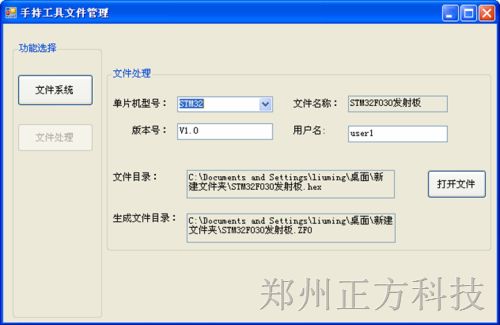
1, 选择“文件处理”选项
2, 选择单片机型号,修改版本号、用户名
3, 点击“打开文件”按钮,选择需要转换的.hex文件路径
4, 点击生成“文件转换”按钮,在.hex文件同目录下生成同名加密文件 *.zfo,到此手持工具可以识别的加密文件生成完成。
四﹑文件载入和删除
1, ﹑电脑通过USB连接手持工具,并给手持工具接通电源
2, 打开“手持工具文件管理”软件,选择“文件系统”功能,
3, 如果串口驱动正常,软件会显示当前手持工具内已经存在的程序文件
4, 通过右键选择“删除”可以删除任意文件
5, 找到需要载入的加密文件(.zfo),鼠标按下不放拖入到“手持工具文件管理”程序窗口内任意位置,文件即自动开始下载到手持工具,直到下载完成。
6, 如图2-2所示

五﹑STM32编程步骤
1, 连接手持工具电源,显示主界面“APP列表”
2, 选择编程器,进入编程文件选择列表 如图3-1所示
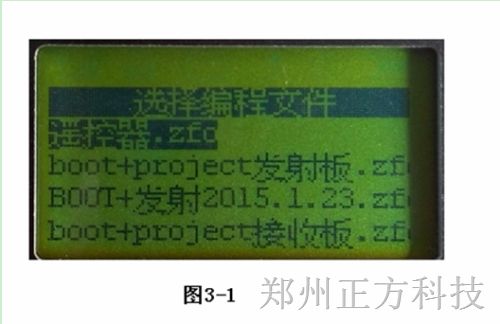
1, 选择需要编程的STM32程序并确定进入编程状态
编程状态显示程序的名称版本日期发布人 如图

1, 连接编程的单片机,接口为标准SWD调试接口,需要GND(地)、RST(复位)、CLK(TCK)(时钟)、SWD(TMS)(数据)、VCC(3.3V)5线连接,经测试在一般情况下可以不需要RST线,如果单片机已经供电,也可以省去VCC。
2, 启动编程:按下返回按钮(原因为返回按钮按起来准确方便)
3, 退出编程:按下确定按钮
4, 编程过程中有进度条显示,编程结束后显示“编程成功”代表编程及检验完成。
六﹑系统管理
系统管理提供对系统的查看和文件的查看及删除功能 ,系统管理下面有3个菜单,分别是:文件管理,系统升级和系统信息。如图4-3

1, 文件管理选项可以查看文件及删除文件,如图4-1所示,按确定键可进行对文件的删除,如 图4-2所示


3,系统升级:用于维护
4,系统信息可以显示当前文件总大小及剩余磁盘大小,如图4-3所示

七﹑注意事项
十分感谢您购买我公司的产品,在使用前请您首先仔细阅读说明书,以免给您造成不必要的损失,您在使用过程中遇到困难时,请拨打我们的服务电话,我们将尽力为您提供服务和帮助。
郑州正方科技工程部
2015年03月03日
zfo
正方